隱私擦除
iOS 的擦除隱私數據功能可以幫助您擦除個人數據,例如聯系人、消息、通話記錄、照片、便箋、日歷、Safari 書簽、提醒等。此外,您還可以只選擇已刪除的數據永久保存擦除。一切都被徹底抹去,再也無法恢復。
在您的計算機上啟動 萬興手機管家 并在所有模塊中選擇“蘋果數據擦除”。
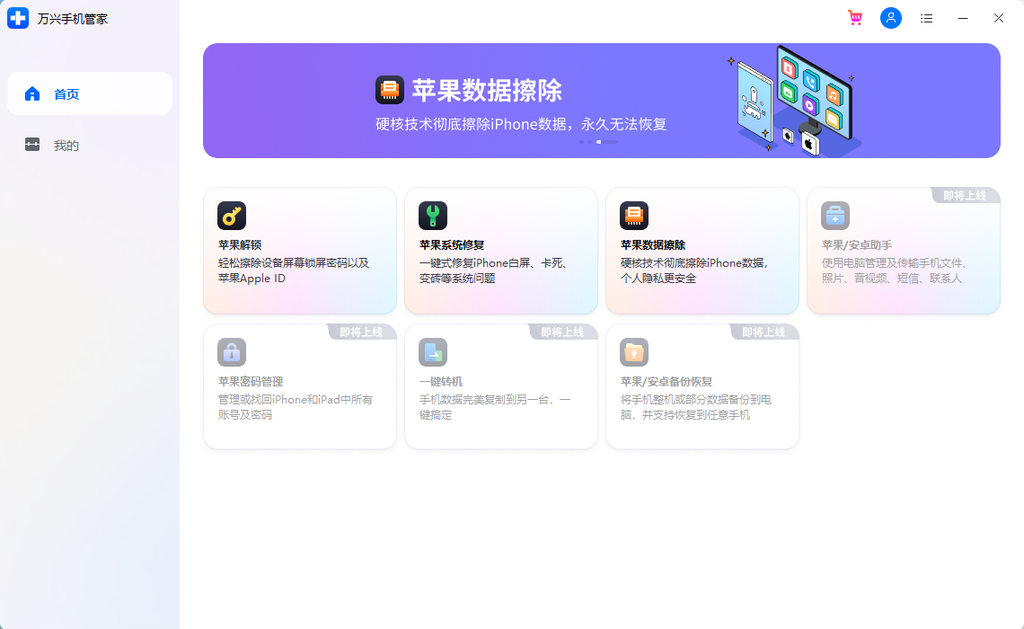
接下來,讓我們看看如何使用 萬興手機管家 - 蘋果數據擦除 徹底擦除 iOS 隱私數據:
Step1將您的設備連接到計算機
使用原裝USB數據線將您的 iPhone 或 iPad 連接到計算機。點擊 iPhone/iPad 屏幕上的信任以確保 iPhone/iPad 連接成功。
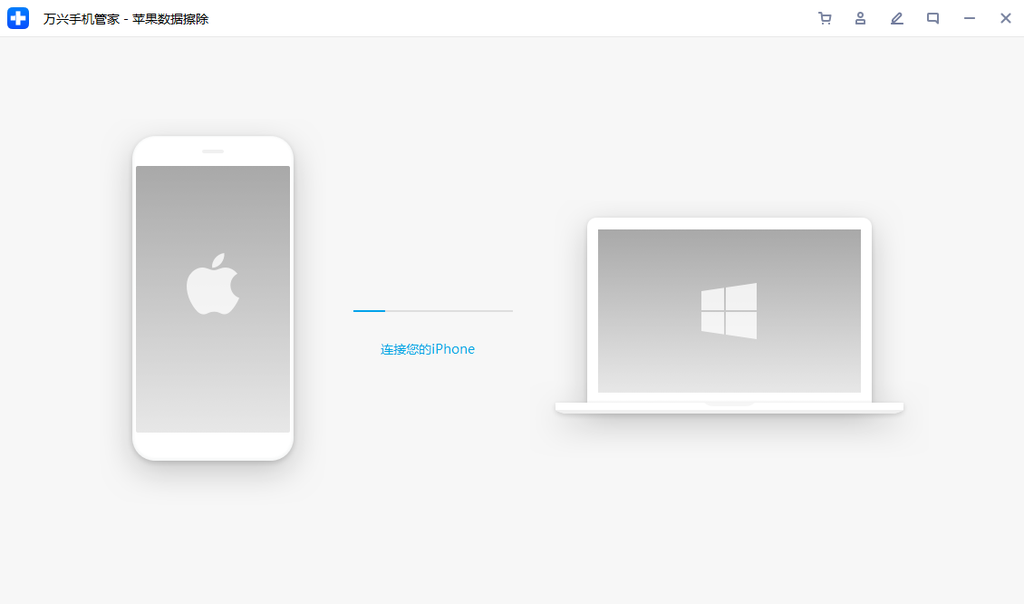
當 萬興手機管家 識別您的 iPhone/iPad 時,它將顯示 3 個選項。在這里,我們選擇擦除隱私數據以繼續。
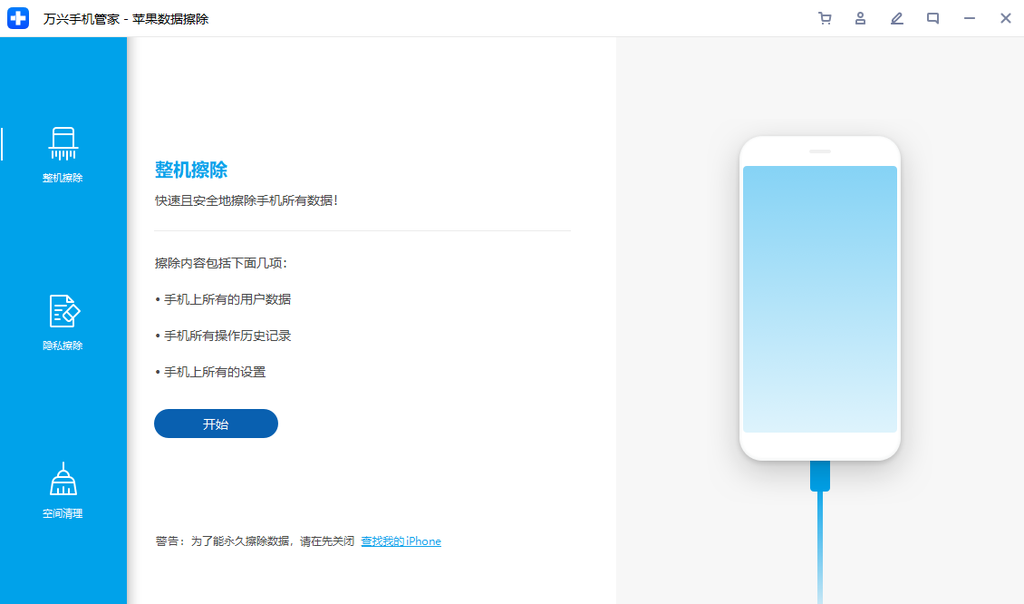
Step2掃描您的 iPhone 上的隱私數據
要擦除 iPhone 上的隱私數據,您需要先掃描隱私數據。單擊“開始”按鈕,讓程序掃描您的 iPhone。
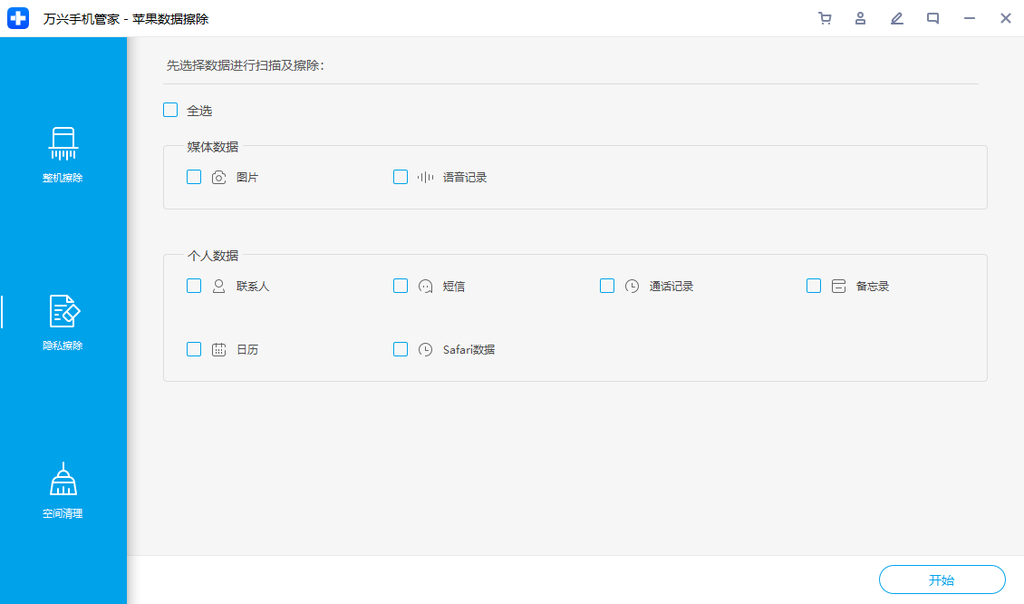
這將花費你一些時間。等到您可以在掃描結果中看到所有找到的隱私數據。
Step3開始永久擦除 iPhone 上的隱私數據
您可以預覽在掃描結果中找到的所有隱私數據,例如照片、消息、聯系人、通話記錄、社交應用數據等。選擇要刪除的數據,然后單擊“刪除”按鈕開始刪除它們。

如何只擦除 iOS 中已刪除的數據?
該程序允許您只擦除 iPhone 或 iPad 上已刪除的數據(標記為橙色)。為此,請單擊以從頂部展開下拉列表,然后選擇“僅顯示已刪除”。然后選擇記錄并單擊“擦除”。
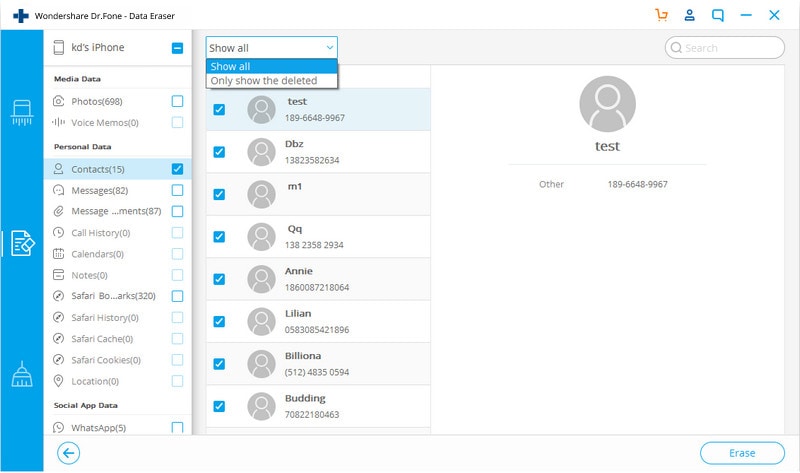
由于擦除的數據無法再次恢復,我們不能太小心進行擦除。在框中輸入“000000”以確認擦除,然后單擊“立即擦除”。
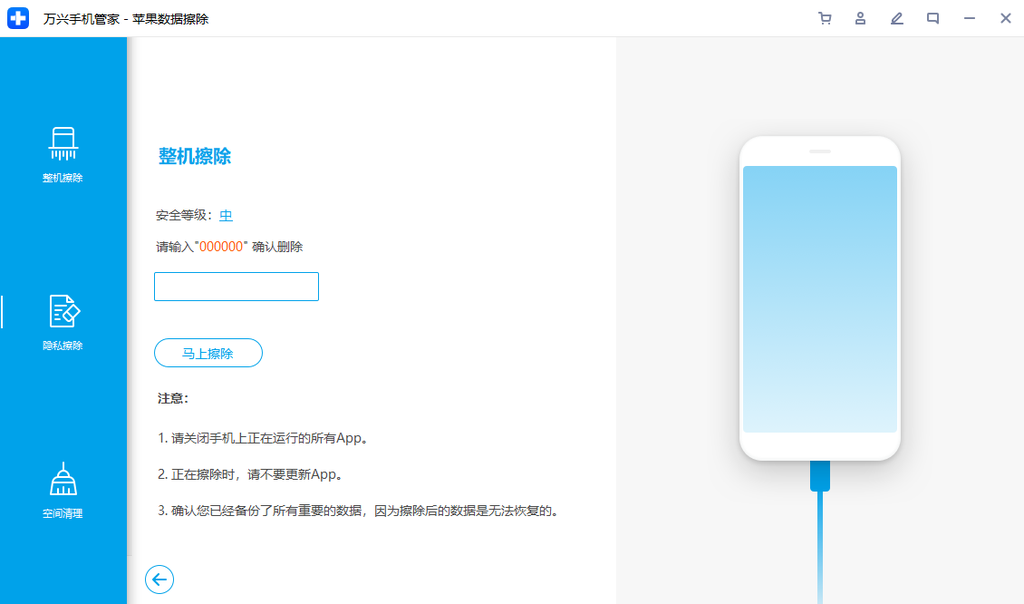
當隱私數據擦除開始時,您可以喝杯咖啡并等待其結束。這需要你一些時間。在此過程中,您的 iPhone/iPad 將重新啟動幾次。請不要斷開您的設備以確保成功擦除數據。
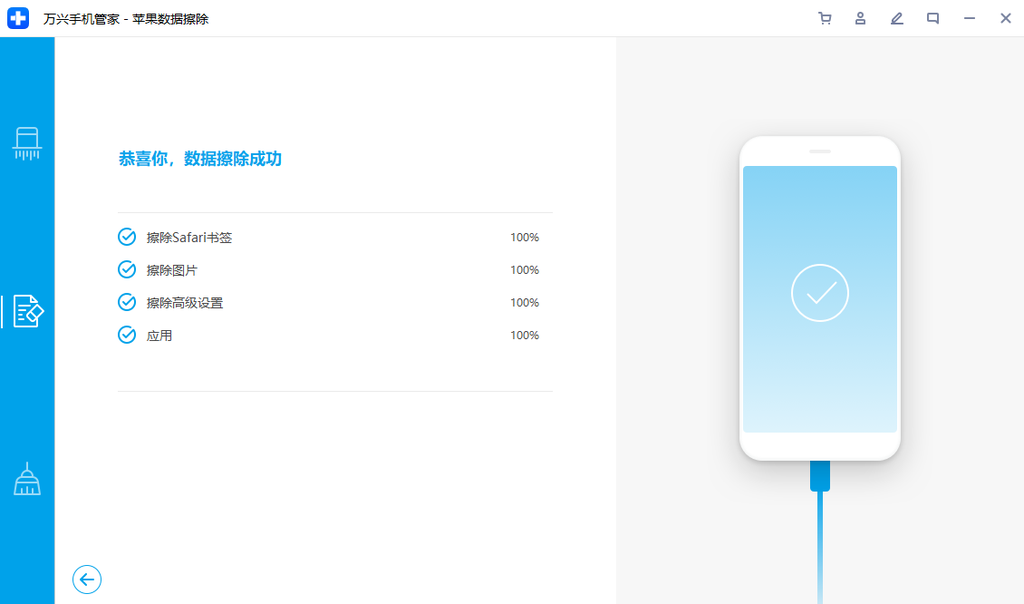
該過程完成后,您將在程序窗口上看到一條消息,指示 100% 擦除。




